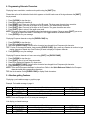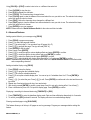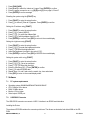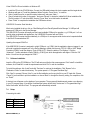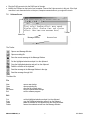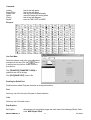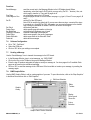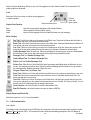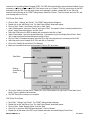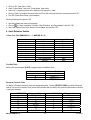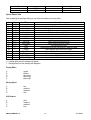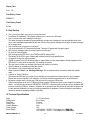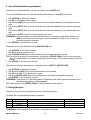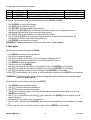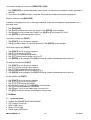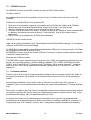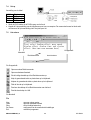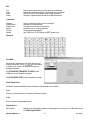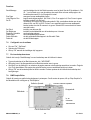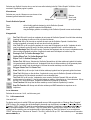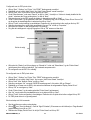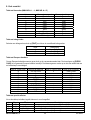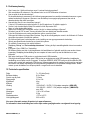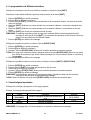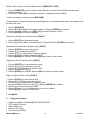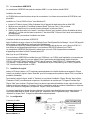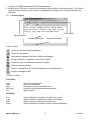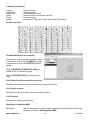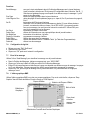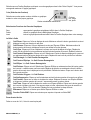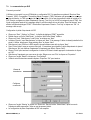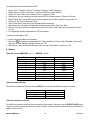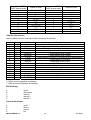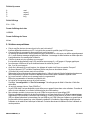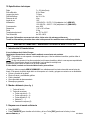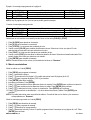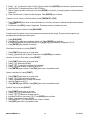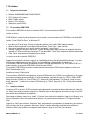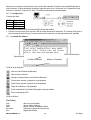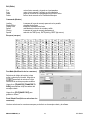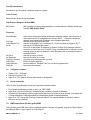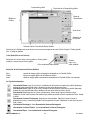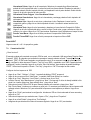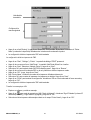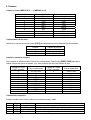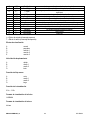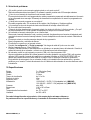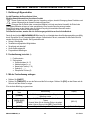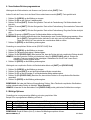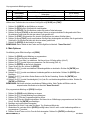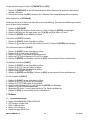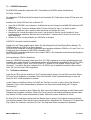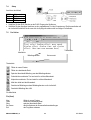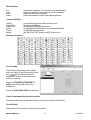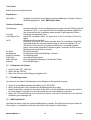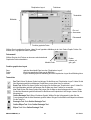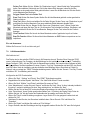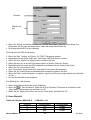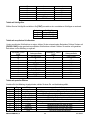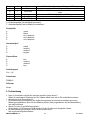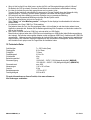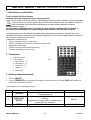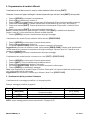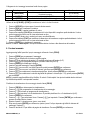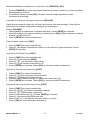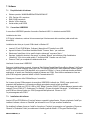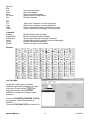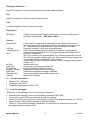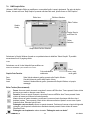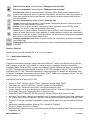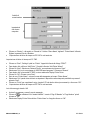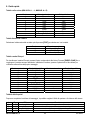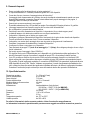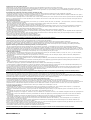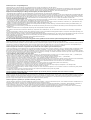Velleman MML24R Benutzerhandbuch
- Kategorie
- Nachrichtenschilder
- Typ
- Benutzerhandbuch
Dieses Handbuch eignet sich auch für

MML24CN/MML24
R
MULTICOLOURED MESSAGE BOARD
VEELKLEURIGE LICHTKRANT
JOURNAL LUMINEUX MULTICOLORE
MENSAJE RODANTE MULTICOLOR
VIELFARBIGE LAUFSCHRIFT
DISPLAY CON SCRITTE SCORREVOLI
USER MANUAL
GEBRUIKERSHANDLEIDING
NOTICE D’EMPLOI
MANUAL DEL USUARIO
BEDIENUNGSANLEITUNG
MANUALE UTENTE
Seite wird geladen ...
Seite wird geladen ...
Seite wird geladen ...
Seite wird geladen ...
Seite wird geladen ...
Seite wird geladen ...
Seite wird geladen ...
Seite wird geladen ...
Seite wird geladen ...
Seite wird geladen ...
Seite wird geladen ...
Seite wird geladen ...
Seite wird geladen ...
Seite wird geladen ...
Seite wird geladen ...
Seite wird geladen ...
Seite wird geladen ...
Seite wird geladen ...
Seite wird geladen ...
Seite wird geladen ...
Seite wird geladen ...
Seite wird geladen ...
Seite wird geladen ...
Seite wird geladen ...
Seite wird geladen ...
Seite wird geladen ...
Seite wird geladen ...
Seite wird geladen ...
Seite wird geladen ...
Seite wird geladen ...
Seite wird geladen ...
Seite wird geladen ...
Seite wird geladen ...
Seite wird geladen ...
Seite wird geladen ...
Seite wird geladen ...
Seite wird geladen ...
Seite wird geladen ...
Seite wird geladen ...
Seite wird geladen ...
Seite wird geladen ...
Seite wird geladen ...
Seite wird geladen ...
Seite wird geladen ...
Seite wird geladen ...
Seite wird geladen ...
Seite wird geladen ...
Seite wird geladen ...
Seite wird geladen ...
Seite wird geladen ...
Seite wird geladen ...
Seite wird geladen ...
Seite wird geladen ...

MML24CN/MML24R_v5 VELLEMAN
55
MML24CN / MML24R – MEHRFARBIGE LAUFSCHRIFT
1. Einführung & Eigenschaften
An alle Einwohner der Europäischen Union
Wichtige Umweltinformationen über dieses Produkt
Dieses Symbol auf dem Produkt oder der Verpackung zeigt an, dass die Entsorgung dieses Produktes nach
seinem Lebenszyklus der Umwelt Schaden zufügen kann.
Entsorgen Sie die Einheit (oder verwendeten Batterien) nicht als unsortiertes Hausmüll; die Einheit oder
verwendeten Batterien müssen von einer spezialisierten Firma zwecks Recycling entsorgt werden.
Diese Einheit muss an den Händler oder ein örtliches Recycling-Unternehmen retourniert werden.
Respektieren Sie die örtlichen Umweltvorschriften.
Falls Zweifel bestehen, wenden Sie sich für Entsorgungsrichtlinien an Ihre örtliche Behörde.
Danke für den Kauf der MML24CN/MML24R! Bitte lesen Sie vor Inbetriebnahme diese Bedienungsanleitung sorgfältig
durch. Überprüfen Sie, ob Transportschäden vorliegen. Sollte dies der Fall sein, verwenden Sie das Gerät nicht und
wenden Sie sich an Ihren Händler. Die Eigenschaften sind:
• Farben & Schriftgröße
• Texteffekte und graphische Möglichkeiten
• Zuverlässig und dauerhaft
• Große Speicherkapazität
• Programmierte Mitteilungen
2. Fernbedienung (siehe Abb. 1)
1. Funktionstasten
2. Zeichentasten
• Großbuchstaben (A – Z)
• Kleinbuchstaben (a – z)
• Numerische Tasten (0 – 9)
• Symbole (! ; …)
• Europäische Zeichen (Ă)
3. Mit der Fernbedienung anfangen
• Drücken Sie [ON/OFF]
• Drücken Sie [TIME/DATE] um nur das Datum und die Zeit zu zeigen. Drücken Sie [ESC] um das Datum und die
Zeit nicht auf dem Schirm zu zeigen.
Eine einfache Mitteilung programmieren.
Schritt
die zu drückende
Taste
Beschreibung Display
1. [Q-PROG]
die Mitteilung unterbrechen und zur Eingabe der
Mitteilung warten
2.
[H][E][L][L][O]
[SPACE]
Tippen Sie [HELLO] und verwenden Sie die Zeichen-
Tasten
Hinweis: Wenn Sie ein falsches Zeichen eingetippt
haben, können Sie es mit der [DEL]-Taste löschen.
[HELLO]
3. [ENTER] Zeigt die Mitteilung auf dem Display [HELLO HELLO]

MML24CN/MML24R_v5 VELLEMAN
56
4. Verschiedene Zeichen programmieren
Wiedergabe der Kleinbuchstaben, der Nummern und Symbole mit der [SHIFT]-Taste
Achten Sie auf den Cursor, der in der linken Ecke erscheint immer wenn die [SHIFT]–Taste gedrückt wird.
1. Drücken Sie [Q-PROG] um die Mitteilung zu stoppen.
2. Drücken Sie [A] um das Zeichen A wiederzugeben.
3. Drücken Sie einmal [SHIFT]. Drücken Sie irgendeine Taste auf der Fernbedienung. Die Kleinbuchstaben sind
jetzt aktiv.
4. Drücken Sie erneut [SHIFT]. Drücken Sie irgendeine Taste auf der Fernbedienung. Die numerischen Tasten sind
aktiv.
5. Drücken Sie erneut [SHIFT]. Drücken Sie irgendeine Taste auf der Fernbedienung. Die grünen Zeichen sind jetzt
aktiv.
6. Drücken Sie erneut auf [SHIFT] um zum Großbuchstaben-Modus zurückzukehren.
BEMERKUNG: Der Großbuchstaben-Modus ist der Standardmodus wenn Sie eine Mitteilung programmieren. Wenn
Sie die [SHIFT]–Taste gedrückt halten, befinden Sie sich nicht mehr im Großbuchstaben-Modus.
Folgen Sie Schritt 3 bis 6 um zwischen den verschiedenen Modi zu wählen.
7. Drücken Sie [ENTER] um die Mitteilung wiederzugeben.
Darstellung von europäischen Zeichen mit der [EUROP-CHAR]-Taste
1. Drücken Sie [Q-PROG] um die Mitteilung zu stoppen.
2. Drücken Sie [A] um den Buchstaben A wiederzugeben.
3. Drücken Sie jetzt [EUROP-CHAR]. Bitte beachten Sie, dass das Zeichen jetzt ein europäisches Zeichen darstellt.
HINWEIS: Um zu den normalen Zeichen zurückzukehren, halten Sie [EUROP-CHAR] gedrückt. Drücken Sie
irgendeine Taste um normale Zeichen einzutippen. Wiederholen Sie Schritt 2 und 3 wenn Sie ein
europäisches Zeichen eingeben wollen.
4. Drücken Sie [ENTER] um die Mitteilung wiederzugeben.
Wiedergabe von europäischen Zeichen im Kleinbuchstaben-Modus mit [SHIFT] und [EUROP-CHAR]
1. Drücken Sie [Q-PROG] um die Mitteilung zu stoppen.
2. Drücken Sie einmal [SHIFT] um auf den Kleinbuchstaben-Modus umzuschalten.
3. Drücken Sie [C] um den Buchstaben C im Kleinbuchstaben-Modus wiederzugeben.
4. Drücken Sie jetzt [EUROP-CHAR]. Beachten Sie, dass sich das Zeichen in ein europäisches Schriftzeichen
umwandelt.
5. Drücken Sie [ENTER] um die Mitteilung wiederzugeben.
BEMERKUNG: Sie haben die Wahl aus 64 europäischen Zeichen. Siehe Tabelle mit europäischen Schriftzeichen
und den entsprechenden Zeichen im Abschnitt "Kurze Übersicht".
HINWEIS: Verwenden Sie den Buchstaben G mit [EUROP-CHAR] um die griechischen Schriftzeichen zu zeigen.
5. Wichtige Optionen
Darstellung einer vorprogrammierten Mitteilung oder einer graphischen Seite.
Beispiel: Eine vorprogrammierte Mitteilung auf Seite A.
Schritt Taste Erklärung Schirm
1. [RUN-PAGE] die Mitteilung unterbrechen, warten auf die Seitendaten [STOP MODE]
2. [A] Wiedergabe der Seite A [PG:A]
3. [ENTER] Wiedergabe einer Mitteilung
BEMERKUNG: Es gibt 26 Seiten (A bis Z), in denen Sie Mitteilungen speichern können.

MML24CN/MML24R_v5 VELLEMAN
57
Vorprogrammierte Mitteilungen koppeln
Schritt Taste Erklärung Schirm
1. [RUN-PAGE]
die Mitteilung unterbrechen, warten auf die
Seitendaten
[STOP MODE]
2. [A] [B] [E] Wiedergabe der Seiten A, B, E [PG:A, B, E]
3. [ENTER] Wiedergabe einer Mitteilung
Wählen einer Textfarbe oder einer anderen Schriftgröße mit [COLOR] oder [FONT]
1. Drücken Sie [Q-PROG] um die Mitteilung zu stoppen.
2. Drücken Sie [S] [U] um die Schriftzeichen wiederzugeben.
3. Drücken Sie [COLOR]. Die Schriftzeichen werden eine andere Farbe bekommen.
4. Drücken Sie erneut [COLOR] um die verschiedenen Farben zu zeigen und wählen Sie die gewünschte Farbe.
Die selektierte Farbe bleibt aktiv bis eine andere Farbe gewählt wird.
5. Drücken Sie [FONT]. Bitte beachten Sie, dass die Schriftzeichen eine andere Schriftart haben.
6. Drücken Sie erneut [FONT] um die verschiedenen Schriftgrößen wiederzugeben und wählen Sie die gewünschte
Schriftgröße. Die Schriftgröße bleibt aktiv bis eine andere gewählt wird.
7. Drücken Sie [ENTER] um die Nachricht zu zeigen.
BEMERKUNG: Siehe Tabelle mit den Farben und Schriftgrößen im Abschnitt "Kurze Übersicht".
6. Mehr Optionen
Der Mitteilung einen Effekt hinzufügen mit [PROG]
1. Drücken Sie [PROG] um die Mitteilung zu programmieren.
2. Drücken Sie [↓] um die Seite zu bearbeiten.
3. Drücken Sie [→] um Seite A zu selektieren. Sie können bis zu 26 Seiten wählen (A bis Z).
4. Drücken Sie [↑] [↓] um die Seite zu programmieren. Der Schirm zeigt [PAG: A].
5. Drücken Sie [ENTER] um die Seite zu bearbeiten.
6. Tippen Sie ein Wort ein, drücken Sie [ENTER].
7. Drücken Sie [↑] [↓] um die verschiedenen Einblendungseffekte zu durchlaufen. Drücken Sie [ENTER] zum
Bestätigen.
8. Drücken Sie [↑] [↓] um die verschiedenen Ausblendungseffekte zu durchlaufen. Drücken Sie [ENTER] zum
Bestätigen.
9. Drücken Sie [↑] [↓] und wählen Sie das Datum und die Zeit der Darstellung. Drücken Sie [ENTER] zum
Bestätigen.
10. Drücken Sie [↑] [↓] um die Geschwindigkeit (1 bis 3) der Ein- und Ausblendungseffekte zu wählen. Drücken Sie
[ENTER]
zum Bestätigen.
BEMERKUNG: Sie können zwischen verschiedenen Effekten wählen. Siehe Tabelle mit Effekten und den
entsprechenden Schriftzeichen im Abschnitt "Kurze Übersicht".
Eine programmierte Mitteilung mit [PROG] hinzufügen
1. Drücken Sie [PROG] um die Mitteilung zu stoppen.
2. Drücken Sie [↓] [↓] um die Mitteilung zu programmieren.
3. Drücken Sie [→] um den Programmiermodus zu öffnen.
4. Drücken Sie [↑] um den Zeitpunkt einzuführen. Sie können bis zu 5 Mitteilungen programmieren auf den Seiten
A bis E. Drücken Sie [ENTER] zum Bestätigen.
5. Bestätigen und um den Monat einzugeben.
6. Wiederholen Sie Schritt 5 und geben Sie Monat, Tag, Stunde und Minute ein.
7. Wiederholen Sie, nachdem Sie mit [ENTER] bestätigt haben, Schritt 5 und 6 um die Ausblendungseffekte zu
programmieren. [*] erscheint.
8. Drücken Sie eine Taste von A bis Z um die Seite einzugeben. Drücken Sie [ENTER] zum Bestätigen.

MML24CN/MML24R_v5 VELLEMAN
58
Stunde und Zeit anzeigen / löschen mit [TIME/DATE] oder [ESC]
1. Drücken Sie [TIME/DATE] um den Zeit/Datum-Modus zu öffnen. Datum und Zeit erscheinen abwechselnd
während 3 Sekunden.
2. Zum Löschen, drücken Sie [ESC] und warten Sie 3 Sekunden. Die normale Mitteilung wird erneut gezeigt.
Seiten kombinieren mit [RUN-PAGE]
Kombinieren Sie bis zu 26 Seiten und bilden Sie so eine lange Mitteilung. Sie müssen Ihre Mitteilungen einstellen
bevor Sie diese Option selektieren.
1. Drücken Sie [RUN PAGE].
2. Drücken Sie [A to Z] und wählen Sie die “select run” Seiten. Drücken Sie [ENTER] zum Bestätigen.
3. Geben Sie die Seiten, die Sie zeigen wollen, ein z.B. [A] [B] und [C] für Seiten A, B und C.
4. Drücken Sie [ENTER] um Ihre Mitteilung zu zeigen.
Das System mit [FUNCT] rückstellen
1. Drücken Sie [FUNCT] um das Setup-Menü zu öffnen.
2. Drücken Sie [↓] um alles zu löschen. Es erscheint [Clear all Y]. Drücken Sie [ENTER] zum Bestätigen.
Die ID-Adresse eingeben mit [FUNCT]
1. Drücken Sie [FUNCT] um das Setup-Menü zu öffnen.
2. Drücken Sie [↓] [↓] und wählen Sie [ADD00].
3. Drücken Sie [→] [←] und wählen Sie das Adressenfeld.
4. Wählen Sie [↑] [↓] um die Adresse von 00 auf ZZ zu ändern.
5. Drücken Sie [ENTER] zum Bestätigen. Drücken Sie [ESC] um zum normalen Schirm zurückzukehren.
Die Helligkeit einstellen mit [FUNCT]
1. Drücken Sie [FUNCT] um das Setup-Menü zu öffnen.
2. Drücken Sie [↓] [↓] [↓] um die Funktion zu wählen.
3. Drücken Sie [→] um das Helligkeitsfeld zu wählen.
4. Regeln Sie die Helligkeit mit [↑] [↓].
5. Drücken Sie [ENTER] zum Bestätigen. Drücken Sie [ESC] um zum normalen Schirm zurückzukehren.
Die Uhr einstellen mit [FUNCT]
1. Drücken Sie [FUNCT] um das Setup-Menü zu öffnen.
2. Drücken Sie [↓] [↓] [↓] [↓] um das Jahr einzugeben.
3. Drücken Sie [→] [←] und wählen Sie das Jahrfeld.
4. Geben Sie die Jahreszahl mit [↑] [↓] ein. Drücken Sie [ENTER] zum Bestätigen.
5. Drücken Sie [↓] um auf Monat umzuschalten.
6. Wiederholen Sie Schritt 3, 4 und 5 geben Sie Monat, Tag, Stunde und Minute ein.
7. Drücken Sie [ESC] um zum normalen Schirm zurückzukehren.
7. Software
7.1. Systemanforderungen
• System: Win98/WinME/WinNT/Win2000/WinXP
• CVE: Pentium 166 oder höher
• RAM: 32 MB oder höher
• Monitor: VGA oder höher
• Serieller Ausgang: RS232-Port

MML24CN/MML24R_v5 VELLEMAN
59
7.2. USB RS232-Umwandler
Der USB RS232-Umwandler wandelt eine ISB1.1 Schnittstelle in eine RS232 serielle Schnittstelle um.
Die Treiber installieren
Die mitgelieferte CD-ROM enthält die Porttreiber für den Umwandler. Die Treiber stehen auf der CD-Rom unter \usb
driver\WIN.
Installation des Virtual COM Port Driver in Windows XP.
• Legen Sie die CD-ROM in das Laufwerk ein. Schließen Sie den Host-Computer an die MML30G mittels des USB-
Kabels an.
• Windows öffnet ein “Found New Hardware Wizard” Fenster. Drücken Sie “Next >” um weiter zu gehen.
• Wählen Sie “Install from a list or specific location (advanced)” und drücken Sie “Next >”.
• Kontrollieren Sie “Include this location in the search:” und drücken Sie “Browse” um die “slabw2k.inf” driver
Installationsdatei zu installieren. Die Datei steht im Verzeichnis “F:\usb driver\WIN”. Drücken Sie “Next” wenn
diese selektiert ist.
• Drücken Sie “Finish” um die Installation der USB-Treiber zu beenden.
USB RS232 -Umwandler serielle Schnittstelle
Nachdem Sie den Treiber installiert haben, klicken Sie “Start/Settings/Control Panel/System/Device Manage”. Ein
USB-Port erscheint als COM-Port im Device Manager.
Der USB RS232-Umwandler verwendet normalerweise den niedrigsten verfügbaren COM-Port, z.B. wenn Ports 1 bis
3 belegt sind, dann verwendet der USB RS232-Umwandler COM 4.
Der USB RS232-Umwandler funktioniert wie ein normaler COM-Port. Der Umwandler unterstützt serielle Aufgaben in
Win32 Communications API.
Den zugewiesenen COM-Port aktualisieren
Wenn der USB RS232-Umwandler einem hohen Port, z.B. COM 8 zugewiesen ist, und die Applikation diesen nicht
unterstützt, dann werden Sie den Port aktualisieren müssen. Im Device Manager, doppelklicken Sie “CP2101 USB to
UART Bridge Controller (COM 8)” unter “Ports (COM & LPT). Wählen Sie “Port Settings”. Klicken Sie die Taste
"Advanced…” und wählen Sie einen niedrigeren Port (z.B. COM 2), der die Applikation unterstützt. Klicken Sie die
Taste “OK”. Der Port wurde COM 2 zugewiesen.
7.3. Die Software installieren
Legen Sie die CD-Rom in das Laufwerk ein. Die CD wird automatisch gelesen. Der erste Schirm erscheint. Klicken
Sie “Install” um die Applikation zu installieren, klicken Sie “Read Me” um die Systemanforderungen zu lesen und
klicken Sie “Exit” um die Applikation zu verlassen.
Um die Software zu installieren, klicken Sie "Install" und "Continue" um weiter zu gehen. Klicken Sie “Browse” in
“Destination Folder” um die Adressendatei zu selektieren. Das System steht standardmäßig auf C:\Program
Files\New Sign”.
Klicken Sie “Next” um weiter zu gehen. Wählen Sie “Next” um mit der Installation anzufangen und die Dateien auf die
Festplatte Ihres Computers zu kopieren. Wählen Sie “Cancel” wenn Sie das Installationsverfahren verlassen wollen
oder drücken Sie “Back” um die Adressendatei zu ändern. Klicken Sie nach der Installation auf "Finish".
Ein Symbol für die Verknüpfung erscheint auf dem Desktop Ihres Computers. Das Programm erzeugt automatisch
eine neue Adressendatei. Wenn Sie das System entfernen wollen, doppelklicken Sie “Unwise.exe” in “Programs\New
Sign”. Wählen Sie “Automatic” und klicken Sie “Next”. Das Programm entfernt automatisch die Applikation.

MML24CN/MML24R_v5 VELLEMAN
60
7.4. Setup
Anschluss des Kabels
RS232 Klinkenstecker
PIN 2 RXD (grün)
PIN 3 TXD (schwarz)
PIN 5 GND (rot)
• Schleißen Sie den RJ45-Stecker an den RJ45- Eingang des Gerätes an.
• Schließen Sie den 9-poligen Anschluss an den zugewiesenen Port des Computers an. Die Kommunikation mit
der Laufschrift funktioniert nicht wenn sich der 9-polige Anschluss nicht im richtigen Port befindet.
7.5. Der Schirm
Tastenleiste
Öffnet ein neues Fenster
Öffnet eine bestehende Datei
Speichert die aktuelle Mitteilung aus dem Mitteilungsfenster.
Schneidet den markierten Text und setzt ihn auf das Klemmbrett.
Kopiert den markierten Text und setzt ihn auf das Klemmbrett.
Klebt den Inhalt auf das Klemmbrett.
Sendet eine Mitteilung aus dem Mitteilungsfenster an die Laufschrift.
Sendet die Mitteilung über LAN.
Die Menüleiste
File (Datei)
New öffnet ein neues Fenster
Open öffnet eine bestehende Datei
Save speichert die aktuelle Datei
Set Comm das Konfigurieren der Kommunikationseinstellungen
Exit das Programm verlassen
Menüleiste
Tastenleiste
Mitteilungsfenster
Zeichenanzahl

MML24CN/MML24R_v5 VELLEMAN
61
Edit (bearbeiten)
Cut Schneidet den markierten Text und setzt ihn auf das Klemmbrett
Copy Kopiert den markierten Text und setzt ihn auf das Klemmbrett
Paste Klebt den Inhalt auf das Klemmbrett
Delete entfernt den markierten Inhalt aus dem Mitteilungsfenster
Commands (Befehle)
Leading wie eine Mitteilung auf dem Schirm erscheinen wird
Display Effect Darstellung der Mitteilung
Display Time wie lange die Mitteilung erscheinen wird
Speed Geschwindigkeit der Einblendungs- und Ausblendungseffekte
Closing wie die Mitteilung verschwindet
Special gibt TIME (Zeit), DATE (Datum) en BEEP (Piepston) ein
European (europäisch)
User Font Make
Wählen Sie den Zeichencode (siehe Tabelle
oben) und wählen Sie die Zeichengröße. Klicken
Sie
um das Objekt dem Fenster
hinzuzufügen. Wählen Sie das Objekt um die
Schriftart zu zeichnen.
Klicken Sie [TRANSFER] [TRANSFER TO
SIGN] um die Schriftart der Laufschrift zu
aktualisieren.
Klicken Sie [FILE] [SAVE FONT] zum Speichern.
Erneut die standardmäßige Schriftart einstellen
Stellt die oben erwähnten europäischen Zeichen erneut ein (für Laufschrift und Software).
Font (Schriftart)
Wählen Sie ein der Schriftarten, europäisch oder griechisch.

MML24CN/MML24R_v5 VELLEMAN
62
Color (Farbe)
Wählen Sie eine der möglichen Farben.
Bmp Graphics
Edit Graphic… bearbeiten und speichern Sie persönliche graphische Mitteilungen und fügen Sie diese in
das Mitteilungsfenster ein. Siehe “BMP Graphic Editor”.
Functions (Funktionen)
Send Message sendet den aktuellen Text aus dem Mitteilungsfenster an die Laufschrift. Wählen Sie die ID
(einstellbar in “Set ID…”) der Laufschrift bevor Sie die Mitteilung versenden. Wählen Sie
auch an welche Seite Sie die Mitteilung senden werden. Es gibt insgesamt 26 Seiten.
Run Page Darstellung einer bestimmten Seite
Links Pages to Run kuppeln Sie verschiedene Seiten, z.B. tippen Sie in A, B en C um Seiten A, B und C zu
zeigen.
Set ID Einstellen der ID der Laufschrift
Bemerkung: ID00 wird für alle Schilder verwendet. Wenn Sie verschiedene Laufschriften
verwenden, müssen Sie die verschiedenen Schilder an ein Netz anschließen, z.B. von
ID01 bis ID05. So können Sie eine spezifische Mitteilung an verschiedene Schilder
senden, indem Sie die individuelle ID-Nummer eingeben. Verwenden Sie ID00 um eine
Mitteilung an alle Laufschriften zu schicken.
Set Clock Einstellung Datum/Zeit
Set Brightness Einstellung der Helligkeit der Mitteilung in 4 Niveaus
Display by Schedule eine Mitteilung planen
Delete Page eine bestimmte Seite löschen
Delete Schedule löscht alle geplanten Mitteilungen in der Schedule Tabelle
Delete all löscht alle Mitteilungen
7.6. Konfiguration der Software
• Gehen Sie nach “File”, “SetComm”.
• Wählen Sie den COM Port.
• Klicken Sie “OK” wenn die Einstellungen eingegeben sind.
7.7. Eine Mitteilung senden
Verwenden Sie das Symbol “Send Message” um eine Mitteilung an die Laufschrift zu senden.
• Tippen Sie in dem Mitteilungsfenster eine Mitteilung, z.B. “WELCOME”.
• Klicken Sie das Symbol in der Tastenleiste um das Mitteilungsfenster zu zeigen.
• Geben Sie die ID der Laufschrift ein und wählen Sie die Seite, an die Sie die Mitteilung senden wollen. Seiten A
bis Z sind verfügbar. Jede Seite kann verwendet werden um eine andere Mitteilung zu speichern.
• Klicken Sie “OK” um die Mitteilung an die Laufschrift zu schicken. Versuchen Sie nochmals wenn die Laufschrift
die Mitteilung nicht empfangen hat.
7.8. BMP Graphic Editor
Verwenden Sie dieses Fenster um graphische Mitteilungen zu entwerfen. Zum Öffnen dieses Fensters, klicken Sie
“Bmp Graphics” in der Menüleiste und klicken Sie nachher “Edit Graphics” in der Menüleiste.

MML24CN/MML24R_v5 VELLEMAN
63
Wählen Sie ein graphisches Fenster, indem Sie auf irgendeine Abbildung in der Liste “Select Graphic” klicken. Sie
können max. 16 graphische Seiten speichern.
Farbauswahl
Wählen Sie eine der 4 Farben um eine neue oder bestehende
Graphische Datei zu bearbeiten.
Funktion graphisches Layout
Save speichert die aktuelle Datei aus dem "Graphischen Layout".
Delete löscht eine graphische Datei aus der Bibliothek.
Insert fügt die aktuelle graphische Abbildung aus dem Graphischen Layout Ihrer Mitteilung hinzu.
Tastenleiste
Pen Tool: klicken Sie dieses Symbol und bringen Sie die Maus zum "Graphischen Layout". Halten Sie die
linke Maustaste gedrückt und bewegen Sie die Maus um aus freier Hand zu zeichnen.
Brush Tool: Klicken Sie dieses Symbol und bringen Sie die Maus zum "Graphischen Layout". Halten Sie
die linke Maustaste gedrückt und bewegen Sie die Maus um diese Funktion zu verwenden.
Line Tool: Klicken Sie dieses Symbol und bringen Sie die Maus zu dem Anfangspunkt der Linie. Halten
Sie die linke Maustaste gedrückt während Sie die Maus zum Endpunkt der Linie bringen. Lassen Sie die
Maustaste los.
Outline Rectangle Tool: Klicken Sie dieses Symbol. Wählen Sie den Anfangspunkt, indem Sie den
Cursor bewegen und die linke Maustaste gedrückt halten. Bringen Sie die Maus zum Endpunkt und lassen
Sie die Taste los.
Rectangle Tool: Siehe Outline Rectangle Tool.
Outline Ellipse Tool: Siehe Outline Rectangle Tool.
Ellipse Tool: Siehe Outline Rectangle Tool.
Bibliothek
Funktion grapische Daten
"Gra
p
hisches La
y
out
Funktionen
Tastenleiste
Farbauswahl
Ein- und
Auszoomen
Farben:
schwarz, rot,
grün, gelb
Aktuelle Farbe

MML24CN/MML24R_v5 VELLEMAN
64
Pointer Tool: Klicken Sie hier. Wählen Sie "Graphisches Layout", indem Sie die linke Taste gedrückt
halten. Das selektierte Gebiet wird rund. Sie können dieses Stück bewegen, indem Sie die linke
Maustaste an der gewünschten Stelle gedrückt halten. Lassen Sie die Maustaste los. Drücken Sie die
rechte Maustaste zum Blockieren.
Polygon Pointer Tool: siehe Pointer Tool.
Erase Tool: Klicken Sie dieses Symbol. Halten Sie die linke Maustaste gedrückt um das gewünschte
Gebiet zu löschen.
Clear Tool: Klicken Sie hier und wählen Sie die Farbe. Bringen Sie den Cursor zum "Grapischen Layout"
und klicken Sie die linke Maustaste. Das ganze selektierte Gebiet bekommt dieselbe Farbe.
Text Tool: Klicken Sie hier. Bringen Sie den Cursor zum "Grapischen Layout". Klicken Sie die linke
Maustaste und tippen Sie Ihren Text ein. Sie können den Text schneiden und kleben, Schriftarten- und
Farben selektieren. Klicken Sie OK zum Beenden. Bewegen Sie den Text, indem Sie das Textfach
bewegen.
Clear Function: Klicken Sie hier mit der linken Maustaste um das "graphische Layout' zu löschen.
Bmp File Function: Klicken Sie hier mit der linken Maustaste um BMP-Dateien zu exportieren und zu
importieren.
Ein- und Auszoomen
Wählen Sie Zoom von 1 bis 8, von klein nach groß.
7.9. LAN-Kommunikation
Wie funktioniert es?
Das Display wird an den seriellen COM-Port eines LAN-Computers, den wir “R
eceiver Slave Computer” (RSC)
nennen, angeschlossen. Den Computer, der die Mitteilungen an die Laufschrift sendet, nennen wir "Transmitting
Master Computer” (TMC). Auf dem TMC wird die Steuersoftware installiert. Sie brauchen keine Software auf dem
RSC zu installieren. Nachher installieren Sie einen “Generic / Text Only” Druckertreiber auf dem RSC, den Sie mit
dem TMC teilen. Nach der Installation und dem Aufstellen einer Mitteilung, klicken Sie einfach auf “Send Via
Network” und es erscheint ein “PRINT”-Dialogfensterdialoogvenster. Wählen Sie den “Generic / Text Only” Drucker
und klicken “OK”. Ihre Mitteilung wird versendet.
Konfiguration des RSC Druckertreibers
• Klicken Sie “Start”, “Settings” und “Printer”. Das “PRINT” Dialogfenster erscheint.
• Doppelklicken Sie auf das Symbol “Add Printer”. Das “Add Printer Wizard” Fenster erscheint.
• Klicken Sie “Next”. Wählen "Local Printer" und klicken Sie erneut auf "Next”.
• Unter “Manufacturers”, suchen Sie nach “Generic” und klicken Sie “Next”. Wenn “A driver is already installed to
this printer”, erscheint, selektieren Sie dann “Keep existing driver” und klicken Sie “Next”.
• Wählen Sie den Port auf dem RSC, an den das Display angeschlossen ist und klicken Sie “Next”.
• Unter “Printer Name”, tippen Sie den gewünschten Namen (min. 12 Zeichen) des Display Printer Driver ein.
Wählen Sie jetzt “No” um den Drucker als Standarddrucker einzustellen und klicken Sie “Next”.
• Klicken Sie “Finish” um die Einstellung zu ergänzen. Legen Sie die CD in das geeignete Laufwerk ein und
drücken Sie “OK”.
• Selektieren Sie den Drucker, den Sie soeben installiert haben. Gehen Sie nach “File” und klicken Sie
“Properties”.
• Klicken Sie “Details” und klicken Sie nachher auf “Port Settings”.
• Sorgen Sie dafür, dass die Einstellungen wie folgt eingegeben werden. Klicken Sie “OK” wenn Sie fertig sind.

MML24CN/MML24R_v5 VELLEMAN
65
• Klicken Sie “Sharing” und nachher auf “Shared As”. Im Fach “Share Name”, tippen Sie “Printer Name”, den
Printernamen, den Sie schon mal benutzt haben. Geben Sie eventuell ein Passwort ein.
• Die Konfiguration des RSC ist jetzt vollständig.
Die Konfiguration des TMC-Druckertreibers
• Klicken Sie “Start”, “Settings” und “Printer”. Ein “PRINT” Dialogfenster erscheint.
• Doppelklicken Sie das Symbol “Add Printer”. Das Fenster “Add Printer Wizard” erscheint.
• Klicken Sie “Next”. Wählen Sie “Network Printer” und klicken Sie “Next”.
• Wählen Sie dann “No” um ab “MS DOS based programs” zu drucken. Klicken Sie “Browse”.
• Doppelklicken Sie den Namen des RSC im Netzwerk und selektieren Sie den “Display Printer Driver”.
• Klicken Sie “OK” und nachher auf “Next”.
• Unter “Printer Name”, tippen Sie den eher verwendeten “Printer Name” (Druckernamen).
• Wählen Sie “No” um den Drucker als Standarddrucker einzustellen und klicken Sie “Next”.
• Klicken Sie “Finish” um die Konfiguration zu ergänzen. Legen Sie die CD in das richtige Laufwerk ein und drücken
Sie “OK”.
• Der TMC-Druckertreiber ist jetzt konfiguriert.
Eine Mitteilung über LAN versenden
• Starten Sie die Software und kreieren Sie Ihre Mitteilung.
• Klicken Sie für “Send via Network”. Geben Sie die “Sign ID Number” (ID-Nummer der Laufschrift) und die
“Page Number” (Seitennummer) ein und klicken Sie “OK”.
• Wählen Sie den “Display Printer Driver” aus der Liste “Printer Name” und klicken Sie “OK”.
8. Kurze Übersicht
Tabelle mit Farbcodes (MML24CN: A → J; MML24R: A + D)
Buchstabe Vordergrundfarbe Hintergrundfarbe
A rot schwarz
B grün schwarz
C gelb schwarz
Einstellen wie
folgt
Baudrate

MML24CN/MML24R_v5 VELLEMAN
66
D schwarz rot
E schwarz grün
F schwarz gelb
G rot grün
H grün rot
I rot/gelb/grün schwarz
J willkürlich schwarz
Tabelle mit Schriftgrößen
Wählen Sie eine Schriftgröße und drücken Sie [FONT] um zwischen den verschiedenen Schrifttypen zu wechseln.
Buchstabe Schriftgröße
A normal (5 x 7)
B Fett (6 x 7)
D Schmal (4 x 7)
Tabelle mit europäischen Schriftzeichen
Um ein europäisches Schriftzeichen zu zeigen, drücken Sie den entsprechenden Buchstaben. Drücken Sie dann auf
[EUROP-CHAR] bis das gewünschte europäische Schriftzeichen erscheint. Drücken Sie nachher auf irgendeinen
Buchstaben um Ihre Mitteilung zu ergänzen.
Buchstabe “PPER
CASE”
Vordergrundfarbe
Buchstabe in “OWER
CASE”
Hintergrundfarbe
A Ã Â Á À Ä Å Æ a ã â á à ä å æ
B ß c Ç
C Ç e é ê è ë
D Đ i í ì î ï
E É Ê È Ë n Ñ
I Ï Î Ì Í o ó ô ò ö õ ø
N Ñ p Þ
O Ö Ó Ò Ô Õ Ø u ú ù û ü
P Þ y ÿ ŷ
U Ú Ü Û Ù
Y Ÿ Ŷ
Tabelle mit speziellen Effekten
Nachdem Sie Ihre Mitteilung eingetippt haben, wählen Sie einen Ein- und Ausblendungseffekt.
Buchstabe Typ Effekt Umschreibung
A L, T Immediate Mitteilung erscheint sofort
B L, T X Open Mitteilung erscheint in der Mitte und geht nach den 4 Ecken
C L, T Curtain Up Mitteilung überspringt eine Zeile von unten nach oben
D L, T Curtain Down Mitteilung überspringt eine Zeile von oben nach unten
E L, T Scroll Left Mitteilung scrollt von rechts nach links
F L, T Scroll Right Mitteilung scrollt von links nach rechts
G L, T V Open Mitteilung erscheint in der Mitte und geht nach den zwei oberen Ecken.
H L, T V Close Mitteilung schließt sich nach der Mitte
I L, T Scroll Up Mitteilung scrollt von unten nach oben
J L, T Scroll Down Mitteilung scrollt von oben nach unten
K L, T Hold Der vorige Schirm wird blockiert

MML24CN/MML24R_v5 VELLEMAN
67
L L Snow die Pixel fallen, häufen sich und bilden so die Mitteilung
M L Twinkle leere Zeile rollt über dem Schirm
N L Block Move
Ein Block von 8 Pixeln bewegt sich über dem Schrim von links nach
rechts
P L Random Willkürliche Pixel bilden die Mitteilung
Q L Pen Writing Hello World
R L Pen Writing Welcome
L = Einblendungseffekt (wie die Mitteilung erscheint)
T = Ausblendungseffekt (wie die Mitteilung verschwindet )
Displayeffekt
A normal
B blinken
C Lied 1 abspielen
D Lied 2 abspielen
E Lied 3 abspielen
Geschwindigkeit
A schnell
B medium 1
C medium 2
D langsam
Piepston-Dauer
A kurz
B medium 1
C medium 2
D lang
Darstellungszeit
0.5s ~ 13s
Datumformat
DD/MM/JJ
Zeitformat
hh/mm
9. Problemlösung
• Kann ich verschiedene Laufschriften mit einem zentralen System steuern?
Stellen Sie verschiedene ID-Adressen ein. Die Software erlaubt Ihnen, bis zu 255 Laufschriften zu steuern.
• Wie entferne ich die Demomitteilung?
Die Demomitteilung ist permanent in der Laufschrift programmiert und erscheint automatisch wenn keine
Mitteilung programmiert ist, Wenn Sie eine Mitteilung auf einer Seite programmieren, wird die Demomitteilung
nicht mehr erscheinen.
• Wieviel Text kann ich pro Mitteilung eingeben?
Sie können bis zu 210 Zeichen pro Seite eingeben. Es gibt 26 Seiten und 16 graphische Seiten.
• Wird die Mitteilung gelöscht wenn ich das Gerät vom Netz trenne?
Nein, es gibt eine eingebaute Batterie.

MML24CN/MML24R_v5 VELLEMAN
68
• Wenn ich die Laufschrift vom Netz trenne, werden die Zeit- und Datumseinstellungen gelöscht. Warum?
Die Batterie der CVE ist schwach. Ersetzen Sie die Batterie durch eine Batterie mit derselben Leistung.
• Ich habe die Laufschrift an das Netz angeschlossen und es passiert nichts.
Trennen Sie die Laufschrift und schließen Sie sie erneut an. Sorgen Sie dafür, dass das Netzgerät richtig
angeschlossen ist. Versuchen Sie eine andere Steckdose oder stellen Sie das System zurück.
• Die Laufschrift zeigt keine Mitteilung nach dem Einstellen einer programmierten Mitteilung.
Löschen Sie die programmierte Mitteilung und stellen Sie das System zurück.
• Die Software kommuniziert nicht mit der Laufschrift.
Siehe "Setup" und "eine Mitteilung senden". Verlängern Sie das 9-polige Anschlusskabel nicht mit einem
anderen Kabel.
• Ich bekomme eine “Open COM Error” Fehlermeldung.
Das bedeutet, dass der Port, den Sie zugewiesen haben, nicht verfügbar ist oder durch eine andere interne
Applikation verwendet wird. Nehmen Sie die Bedienungsanleitung Ihres Computers zur Hand oder wenden Sie
sich an den Hersteller.
• Mein Laptop-Computer hat keine COM-Ports und unterstützt nur USB-Geräte.
Manche neuen Laptops haben keine COM-Ports und unterstützen nur USB-Geräte (siehe Bedienungsanleitung
des Laptops). Sie brauchen einen seriellen Adapter um die verfügbaren USB-Ports in funktionierende COM-Ports
umzuwandeln. Velleman kann das Funktionieren der Laufschrift mit Ihrem Laptop-Computer nicht gewährleisten
wegen anderer, vom Anwender installierter Applikationen und verschiedener Zusatzgeräte. Wenden Sie sich an
den Hersteller Ihres Laptops wenn Sie Fragen über die Installation haben.
10. Technische Daten
Schriftzeichen 7 x 120 Punkte (5mm)
Displaygröße 910 x 55mm
Pixelgröße 7.62mm
Darstellungszeit 0.5 bis 13s
Sichtabstand 40m
Betrachtungswinkel 160°
Stromversorgung 100-24VAC ~ 12VDC / 2.5A (Netzgerät mitgelief.) (MML24R)
100~240VAC ~ 24VDC / 1.5A (Netzgerät mitgelief.) (MML24CN)
Stromverbrauch max. 30W
Abmessungen 1100 x 100 x 45mm
Gewicht 2.2kg
Betriebstemperatur -5°C bis +50°C
Feuchtigkeitsgrad 20% bis 90%
Für mehr Informationen zu diesem Produkt, siehe www.velleman.eu.
Alle Änderungen vorbehalten.
Seite wird geladen ...
Seite wird geladen ...
Seite wird geladen ...
Seite wird geladen ...
Seite wird geladen ...
Seite wird geladen ...
Seite wird geladen ...
Seite wird geladen ...
Seite wird geladen ...
Seite wird geladen ...
Seite wird geladen ...
Seite wird geladen ...
Seite wird geladen ...
Seite wird geladen ...
Seite wird geladen ...

MML24CN/MML24R_v5 VELLEMAN
84
Velleman® Service- und Qualitätsgarantie
Velleman® hat gut 35 Jahre Erfahrung in der Elektronikwelt und vertreibt seine Produkte in über 85 Ländern.
Alle Produkte entsprechen den strengen Qualitätsforderungen und gesetzlichen Anforderungen in der EU. Um die Qualität zu gewährleisten werden unsere Produkte
regelmäßig einer zusätzlichen Qualitätskontrolle unterworfen, sowohl von unserer eigenen Qualitätsabteilung als auch von externen spezialisierten Organisationen.
Sollten, trotz aller Vorsichtsmaßnahmen, Probleme auftreten, nehmen Sie bitte die Garantie in Anspruch (siehe Garantiebedingungen).
Allgemeine Garantiebedingungen in Bezug auf Konsumgüter (für die Europäische Union):
• Alle Produkte haben für Material- oder Herstellungsfehler eine Garantieperiode von 24 Monaten ab Verkaufsdatum.
• Wenn die Klage berechtigt ist und falls eine kostenlose Reparatur oder ein Austausch des Gerätes unmöglicht ist, oder wenn die Kosten dafür unverhältnismäßig sind,
kann Velleman® sich darüber entscheiden, dieses Produkt durch ein gleiches Produkt zu ersetzen oder die Kaufsumme ganz oder teilweise zurückzuzahlen. In diesem
Fall erhalten Sie ein Ersatzprodukt oder eine Rückzahlung im Werte von 100% der Kaufsumme im Falle eines Defektes bis zu 1 Jahr nach Kauf oder Lieferung, oder Sie
bekommen ein Ersatzprodukt im Werte von 50% der Kaufsumme oder eine Rückzahlung im Werte von 50 % im Falle eines Defektes im zweiten Jahr.
• Von der Garantie ausgeschlossen sind:
- alle direkten oder indirekten Schäden, die nach Lieferung am Gerät und durch das Gerät verursacht werden (z.B. Oxidation, Stöße, Fall, Staub, Schmutz, Feuchtigkeit,
...), sowie auch der Inhalt (z.B. Datenverlust), Entschädigung für eventuellen Gewinnausfall.
- Verbrauchsgüter, Teile oder Zubehörteile, die regelmäßig ausgewechselt werden, wie z.B. Batterien, Lampen, Gummiteile, Treibriemen, usw. (unbeschränkte Liste).
- Schäden verursacht durch Brandschaden, Wasserschaden, Blitz, Unfälle, Naturkatastrophen, usw.
- Schäden verursacht durch absichtliche, nachlässige oder unsachgemäße Anwendung, schlechte Wartung, zweckentfremdete Anwendung oder Nichtbeachtung von
Benutzerhinweisen in der Bedienungsanleitung.
- Schäden infolge einer kommerziellen, professionellen oder kollektiven Anwendung des Gerätes (bei gewerblicher Anwendung wird die Garantieperiode auf 6 Monate
zurückgeführt).
- Schäden verursacht durch eine unsachgemäße Verpackung und unsachgemäßen Transport des Gerätes.
- alle Schäden verursacht durch unautorisierte Änderungen, Reparaturen oder Modifikationen, die von einem Dritten ohne Erlaubnis von Velleman® vorgenommen
werden.
• Im Fall einer Reparatur, wenden Sie sich an Ihren Velleman®-Verteiler. Legen Sie das Produkt ordnungsgemäß verpackt (vorzugsweise die Originalverpackung) und
mit dem Original-Kaufbeleg vor. Fügen Sie eine deutliche Fehlerumschreibung hinzu.
• Hinweis: Um Kosten und Zeit zu sparen, lesen Sie die Bedienungsanleitung nochmals und überprüfen Sie, ob es keinen auf de Hand liegenden Grund gibt, ehe Sie das
Gerät zur Reparatur zurückschicken. Stellt sich bei der Überprüfung des Geräts heraus, dass kein Geräteschaden vorliegt, könnte dem Kunden eine
Untersuchungspauschale berechnet.
• Für Reparaturen nach Ablauf der Garantiefrist werden Transportkosten berechnet.
• Jede kommerzielle Garantie lässt diese Rechte unberührt.
Die oben stehende Aufzählung kann eventuell angepasst werden gemäß der Art des Produktes (siehe Bedienungsanleitung des Gerätes).
Garantía de servicio y calidad Velleman®
Velleman® disfruta de una experiencia de más de 35 años en el mundo de la electrónica con una distribución en más de 85 países.
Todos nuestros productos responden a normas de calidad rigurosas y disposiciones legales vigentes en la UE. Para garantizar la calidad, sometimos nuestros productos
regularmente a controles de calidad adicionales, tanto por nuestro propio servicio de calidad como por un servicio de calidad externo. En el caso improbable de que
surgieran problemas a pesar de todas las precauciones, es posible apelar a nuestra garantía (véase las condiciones de garantía).
Condiciones generales referentes a la garantía sobre productos de venta al público (para la Unión Europea):
• Todos los productos de venta al público tienen un período de garantía de 24 meses contra errores de producción o errores en materiales desde la adquisición original;
• Si la queja está fundada y si la reparación o la sustitución de un artículo es imposible, o si los gastos son desproporcionados, Velleman® autoriza reemplazar el
artículo por un artículo equivalente o reembolsar la totalidad o una parte del precio de compra. En este caso, recibirá un artículo de recambio o el reembolso completo
del precio de compra al descubrir un defecto hasta un año después de la compra y la entrega, o un artículo de recambio al 50% del precio de compra o la sustitución de
un 50% del precio de compra al descubrir un defecto después de 1 a 2 años.
• Por consiguiente, están excluidos entre otras cosas:
- todos los daños causados directamente o indirectamente al aparato y su contenido después de la entrega (p.ej. por oxidación, choques, caída,...) y causados por el
aparato, al igual que el contenido (p.ej. pérdida de datos) y una indemnización eventual para falta de ganancias;
- partes o accesorios que deban ser reemplazados regularmente, como por ejemplo baterías, lámparas, partes de goma, ... (lista ilimitada)
- defectos causados por un incendio, daños causados por el agua, rayos, accidentes, catástrofes naturales, etc. ;
- defectos causados a conciencia , descuido o por malos tratos, un mantenimiento inapropiado o un uso anormal del aparato contrario a las instrucciones del fabricante;
- daños causados por un uso comercial, profesional o colectivo del aparato (el período de garantía se reducirá a 6 meses con uso profesional) ;
- daños causados por un uso incorrecto o un uso ajeno al que est está previsto el producto inicialmente como está descrito en el manual del usuario ;
- daños causados por una protección insuficiente al transportar el aparato.
- daños causados por reparaciones o modificaciones efectuadas por una tercera persona sin la autorización explicita de SA Velleman® ;
- se calcula gastos de transporte de y a Velleman® si el aparato ya no está cubierto por la garantía.
• Cualquier reparación se efectuará por el lugar de compra. Devuelva el aparato con la factura de compra original y transpórtelo en un embalaje sólido
(preferentemente el embalaje original). Incluya también una buena descripción del defecto ;
• Consejo: Lea el manual del usuario y controle los cables, las pilas, etc. antes de devolver el aparato. Si no se encuentra un defecto en el artículo los gastos podrían
correr a cargo del cliente;
• Los gastos de transporte correrán a carga del cliente para una reparación efectuada fuera del periode de garantía.
• Cualquier gesto comercial no disminuye estos derechos.
La lista previamente mencionada puede ser adaptada según el tipo de artículo (véase el manual del usuario del artículo en cuestión)
Servizio di Garanzia e Qualità Velleman®
Velleman ® ha oltre 35 anni di esperienza nel mondo dell'elettronica e distribuisce i suoi prodotti in oltre 85 paesi. Tutti i nostri prodotti soddisfano rigorosi requisiti di
qualità e rispettano le disposizioni giuridiche dell'Unione europea. Al fine di garantire la massima qualità, i nostri prodotti vengono regolarmente sottoposti ad ulteriori
controlli, effettuati sia da un reparto interno di qualità che da organizzazioni esterne specializzate. Se, nonostante tutti questi accorgimenti, dovessero sorgere dei
problemi, si prega di fare appello alla nostra garanzia (vedi condizioni generali di garanzia).
Condizioni generali di garanzia per i prodotti di consumo (per l’EU):
• Questo prodotto è garantito per il periodo stabilito dalle vigenti norme legislative, a decorrere dalla data di acquisto, contro i difetti di materiale o di fabbricazione. La
garanzia è valida solamente se l’unità viene accompagnata dal documento d’acquisto originale.
• Velleman® provvederà, in conformità con la presente garanzia (fatto salvo quanto previsto dalla legge applicabile), ad eliminare i difetti mediante la riparazione o,
qualora Velleman® lo ritenesse necessario, alla sostituzione dei componenti difettosi o del prodotto stesso con un altro avente identiche caratteristiche
• Tutti i rischi derivanti dal trasporto, le relative spese o qualsiasi altra spesa diretta o indiretta subordinata alla riparazione, non sarà posta a carico di Velleman®.
• Velleman® non potrà essere in alcun caso ritenuta responsabile di danni causati dal malfunzionamento del dispositivo.
-
 1
1
-
 2
2
-
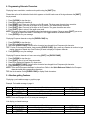 3
3
-
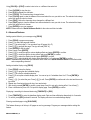 4
4
-
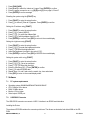 5
5
-
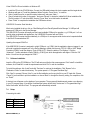 6
6
-
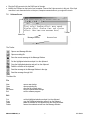 7
7
-
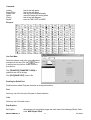 8
8
-
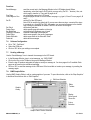 9
9
-
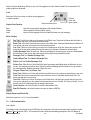 10
10
-
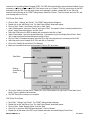 11
11
-
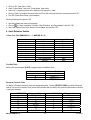 12
12
-
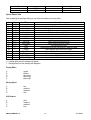 13
13
-
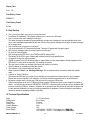 14
14
-
 15
15
-
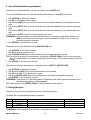 16
16
-
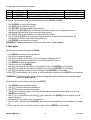 17
17
-
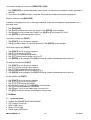 18
18
-
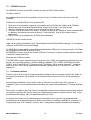 19
19
-
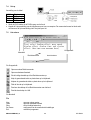 20
20
-
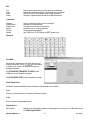 21
21
-
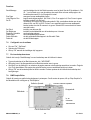 22
22
-
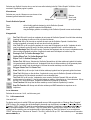 23
23
-
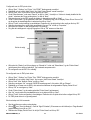 24
24
-
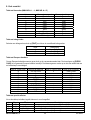 25
25
-
 26
26
-
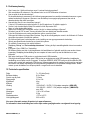 27
27
-
 28
28
-
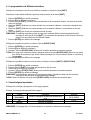 29
29
-
 30
30
-
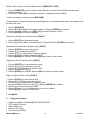 31
31
-
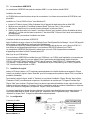 32
32
-
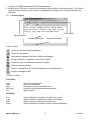 33
33
-
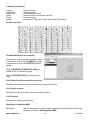 34
34
-
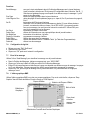 35
35
-
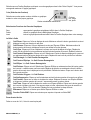 36
36
-
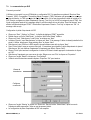 37
37
-
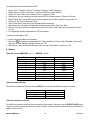 38
38
-
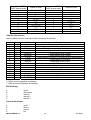 39
39
-
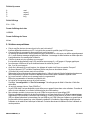 40
40
-
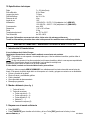 41
41
-
 42
42
-
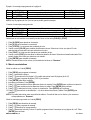 43
43
-
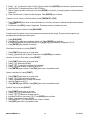 44
44
-
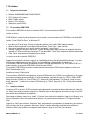 45
45
-
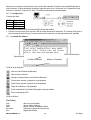 46
46
-
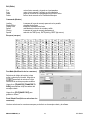 47
47
-
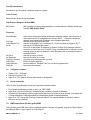 48
48
-
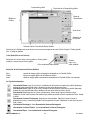 49
49
-
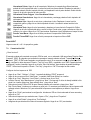 50
50
-
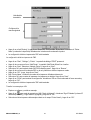 51
51
-
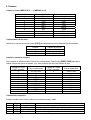 52
52
-
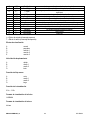 53
53
-
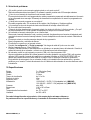 54
54
-
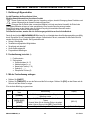 55
55
-
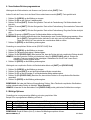 56
56
-
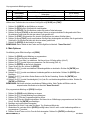 57
57
-
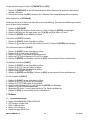 58
58
-
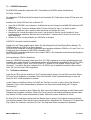 59
59
-
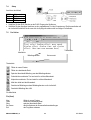 60
60
-
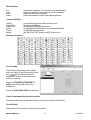 61
61
-
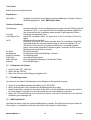 62
62
-
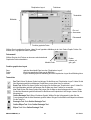 63
63
-
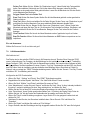 64
64
-
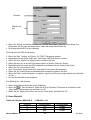 65
65
-
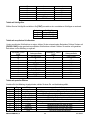 66
66
-
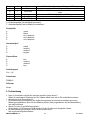 67
67
-
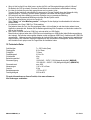 68
68
-
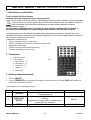 69
69
-
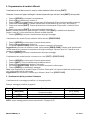 70
70
-
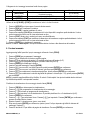 71
71
-
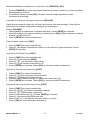 72
72
-
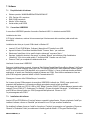 73
73
-
 74
74
-
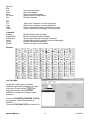 75
75
-
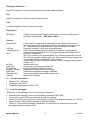 76
76
-
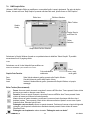 77
77
-
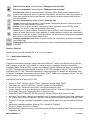 78
78
-
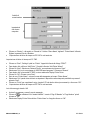 79
79
-
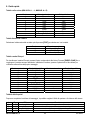 80
80
-
 81
81
-
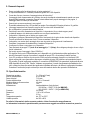 82
82
-
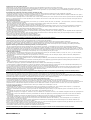 83
83
-
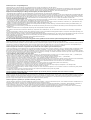 84
84
Velleman MML24R Benutzerhandbuch
- Kategorie
- Nachrichtenschilder
- Typ
- Benutzerhandbuch
- Dieses Handbuch eignet sich auch für
in anderen Sprachen
- English: Velleman MML24R User manual
- français: Velleman MML24R Manuel utilisateur
- español: Velleman MML24R Manual de usuario
- italiano: Velleman MML24R Manuale utente
- Nederlands: Velleman MML24R Handleiding
Verwandte Artikel
Andere Dokumente
-
Simrad IS20 Schnellstartanleitung
-
Rohde&Schwarz RSC Benutzerhandbuch
-
Yamaha DME32 Bedienungsanleitung
-
Yamaha 2.0 Bedienungsanleitung
-
Yamaha V3 Bedienungsanleitung
-
Yamaha V3 Bedienungsanleitung
-
Yamaha V4.0 Bedienungsanleitung
-
Yamaha V3 Bedienungsanleitung
-
Yamaha C1 Bedienungsanleitung
-
Yamaha V1 Bedienungsanleitung